DRF 간단한 예시를 시작해보자.
https://www.django-rest-framework.org/tutorial/quickstart/
Quickstart - Django REST framework
We're going to create a simple API to allow admin users to view and edit the users and groups in the system. Create a new Django project named tutorial, then start a new app called quickstart. # Create the project directory mkdir tutorial cd tutorial # Cre
www.django-rest-framework.org
Quickstart 를 보고 참고하면 된다.
환경 : Windows 10 Pro
이번 글에서는 프로젝트를 생성하는 것을 목표로 한다.
각 스텝별로 무슨 역활을 하는지 이해하고 넘어가보자.
1. 적당한 경로에 폴더 생성
$ mkdir tutorial
$ cd tutorial
2. python virtual env 생성 후 activate
$ python -m venv env
$ env/Scripts/activate
>>>> unix 계열이라면 source /env/bin/activate
3. 라이브러리 설치
$ pip install django
$ pip install djangorestframework
4. django 프로젝트 생성
$ django-admin startproject tutorial .
>> 현재 경로에 tutorial 폴더와 manage.py 파일이 생성됨
$ cd tutorial
$ django-admin startapp quickstart
>> quickstart 폴더가 생성됨
여기까지 따라왔다면 아래와 같은 폴더구조로 프로젝트가 생성됨
.
./manage.py
./tutorial
./tutorial/__init__.py
./tutorial/quickstart
./tutorial/quickstart/__init__.py
./tutorial/quickstart/admin.py
./tutorial/quickstart/apps.py
./tutorial/quickstart/migrations
./tutorial/quickstart/migrations/__init__.py
./tutorial/quickstart/models.py
./tutorial/quickstart/tests.py
./tutorial/quickstart/views.py
./tutorial/settings.py
./tutorial/urls.py
./tutorial/wsgi.py
5. 프로젝트에서 사용하는 DB 생성 (default SQLite3)
$ cd ..
>> manage.py 가 있는 경로로 이동
$ python manage.py migrate
>> 해당 경로에 sqlite3 파일이 생성됨DB 를 확인해보면 아래 테이블이 생성된 것을 확인할 수 있음
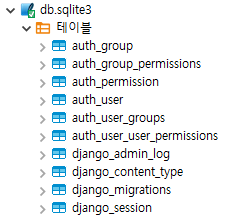
django 에서 기본적으로 제공하는 관리자 페이지 및 권한관리에서 사용하는 테이블로 추정된다.
6. 관리자 사용을 위한 superuser 생성
$ python manage.py createsuperuser --email admin@example.com --username admin
password 입력
password 확인
>> password validate 조건을 만족하지 않을 시 경고메세지 출력
Bypass password validation and create user nayway? : y
>> y 를 입력하면 바로 생성됨
Superuser created successfully.
여기까지 완료했다면 기본세팅은 끝났다.
Django 서버를 실행해보자
$ python manage.py runserver
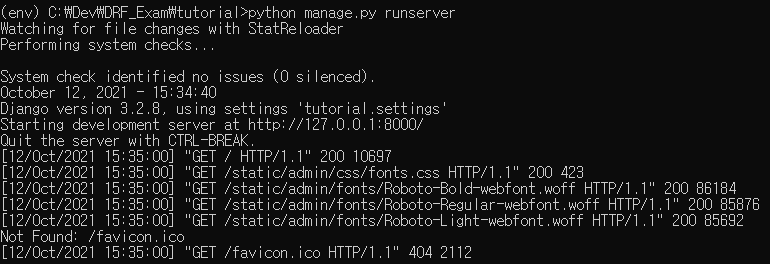
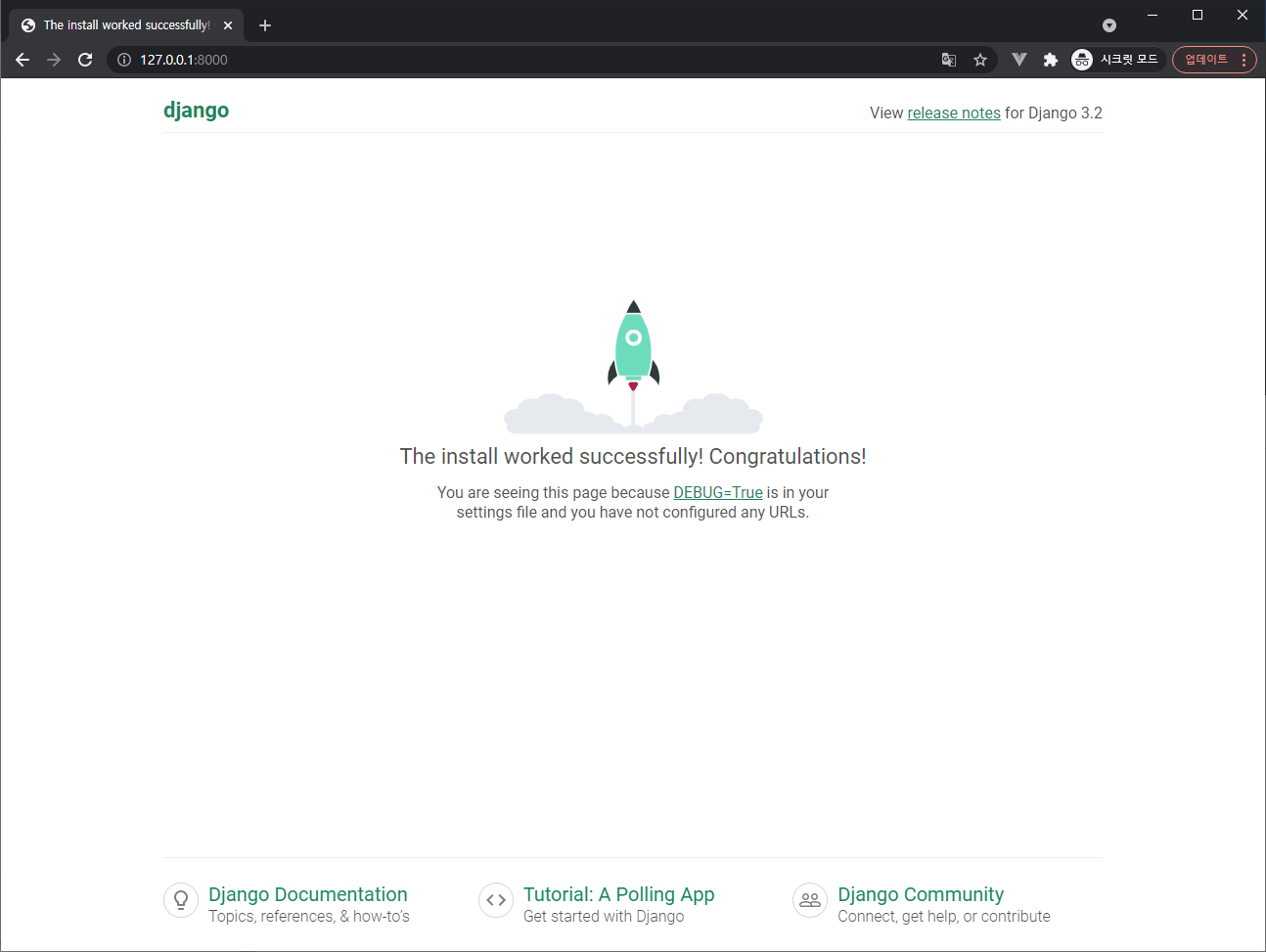
favicon.ico 가 없어서 404 에러가 발생했으나 나중에 손봐주기로 하고 프로젝트 세팅 글은 여기서 마친다.
2021.10.12 - [Python/DRF] - DRF 개념 정리
2021.10.12 - [Python/DRF] - DRF Example 01. 프로젝트 생성
2021.10.12 - [Python/DRF] - DRF Example 02. Serializer & Views & URLs & Pagination & setting
'Python > DRF' 카테고리의 다른 글
| DRF Example 02. Serializer & Views & URLs & Pagination & setting (0) | 2021.10.12 |
|---|---|
| DRF 개념 정리 (0) | 2021.10.12 |



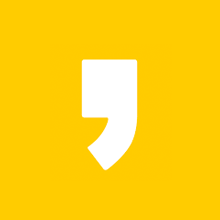


최근댓글